USB-Stick Schreibschutz aufheben - so geht's
USB-Sticks mit Schreibschutz können sehr lästig sein, da Sie keine Daten mehr speichern können. Wir zeigen, wie Sie den Schreibschutz entfernen.

- Jan-Hendrik Eriksen
Der Schreibschutz von USB-Sticks lässt sich nicht immer ganz leicht entfernen. Gerade unter Windows 10 gibt es vermehrt Probleme damit. Wenn Sie den Stick während eines Lese- oder Schreibvorgangs aus Versehen aus dem PC gezogen haben, könnte sich dabei der Schreibschutz automatisch aktiviert haben, um ihre Daten zu schützen. Wie Sie den Schreibschutz wieder deaktivieren, zeigen wir Ihnen in unserer Anleitung.
- USB-Stick mit Sperrschalter
- Software-Schreibschutz auf dem USB-Stick deaktivieren
- Schreibschutz entfernen über die Kommandozeile
- USB-Stick mit Schreibschutz formatieren
USB-Stick mit Sperrschalter
Manche USB-Sticks verfügen über einen kleinen Schalter am Gehäuse, mit dem Sie den Schreibschutz kontrollieren können. Werfen Sie also einfach mal einen Blick auf Ihren USB-Stick. Falls Sie einen Schalter finden, stellen Sie sicher, dass dieser auf "write" oder "unlocked" gestellt ist. Manchmal ist auch ein symbolisches Schloss zu sehen. Sollten Sie einen solchen Schalter nicht finden, handelt es sich um ein Software-Problem.
Software-Schreibschutz vom USB-Stick deaktivieren
Als Nächstes können Sie versuchen, den Software-Schreibschutz zu entfernen. In der Regel lässt sich der Schreibschutz nur auf dem PC aufheben, auf dem Sie ihn aktiviert haben. Unter Umständen kann es sein, dass Sie die entsprechende Option nicht in den Einstellungen Ihres Gerätes finden. Sollte dies der Fall sein, überspringen Sie diesen Schritt und formatieren Sie Ihren USB-Stick.
- Öffnen Sie den Windows-Explorer zum Beispiel mit der Tastenkombination [Windows] + [E].
- Links unter dem Reiter "Dieser PC" sollten Sie Ihren USB-Stick finden. Klicken mit der rechten Maustaste auf Ihren schreibgeschützten USB-Stick und wählen Sie "Eigenschaften" aus.
- Dort finden Sie unten das Attribut "Schreibgeschützt". Stellen Sie sicher, dass der Haken in diesem Feld nicht gesetzt ist und speichern Sie die Änderungen mit "OK".
Lässt sich der Schreibschutz hierdurch nicht aufheben, haben Sie immer noch die Option den schreibgeschützten USB-Stick zu formatieren.
Schreibschutz entfernen über die Kommandozeile
Eine weitere Methode, den Schreibschutz des USB-Sticks zu entfernen, geht über die Kommandozeile der Eingabeaufforderung. Wie das funktioniert, lesen Sie in dieser Schritt-für-Schritt-Anleitung:
Schreibschutz entfernen USB: Kommandozeile (4 Bilder)
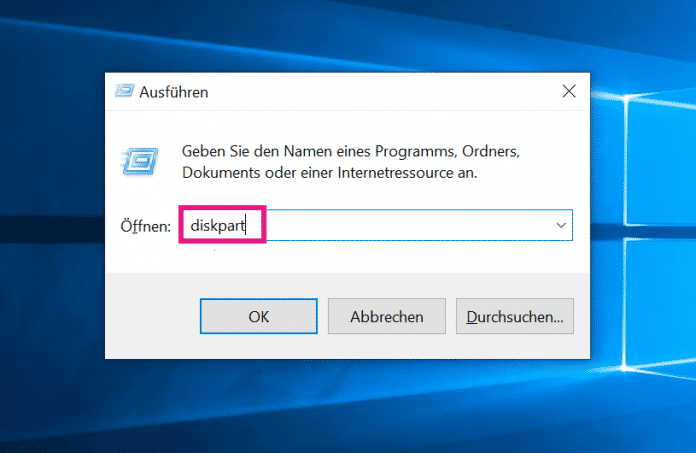
1. Schritt:
USB-Stick mit Schreibschutz formatieren
Wenn sich der Schreibschutz nicht entfernen lässt, so bleibt Ihnen noch die Option, den USB-Stick zu formatieren. Dabei werden alle Daten auf dem Stick gelöscht. Sollten sich also noch wichtige Dateien auf dem Stick befinden, sollten Sie diese vorher sichern.
USB-Stick formatieren mit Diskpart (5 Bilder)
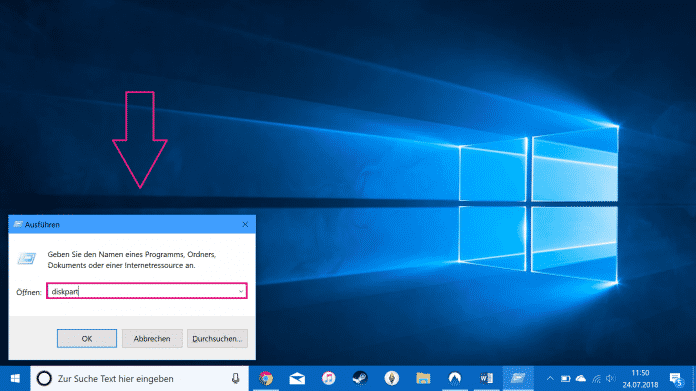
1. Schritt:
(jher)